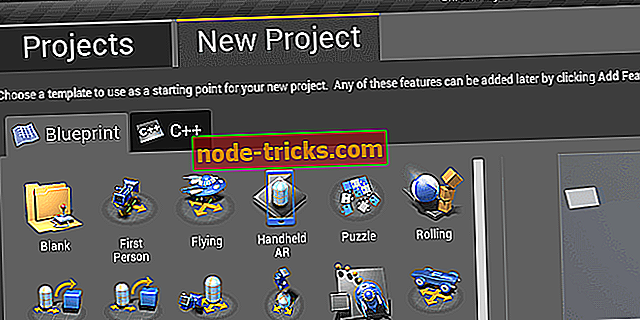Як виправити проблеми VPN у браузері Opera
Opera є одним з небагатьох браузерів, що включає вбудований VPN. Таким чином, ви можете підключитися до мережі VPN Opera, не потребуючи додаткового клієнтського програмного забезпечення VPN. Однак VPN Opera не завжди працює. VPN Opera не завжди підключається для деяких користувачів, а у випадаючому вікні веб-переглядача браузера зазначено: " VPN тимчасово недоступний. Це те, як ви можете виправити VPN на Opera.
VPN не працюватиме на Opera? Ось як це виправити
- Вимкнути / увімкнути VPN
- Очистіть кеш браузера Opera
- Вимкніть розширення Opera
- Вимкніть антивірусне програмне забезпечення
- Додайте Opera до списків виключень утиліти
- Вимкніть брандмауер Windows
- Перемкніть Opera на оптимальне місце розташування
- Оновіть браузер Opera
1. Увімкнути / вимкнути VPN
Деякі користувачі Opera стверджують, що у них працює VPN браузера, перемикаючи його, а потім знову. Ви можете зробити це, натиснувши кнопку VPN, показану на знімку безпосередньо нижче. Потім вимкніть і знову ввімкніть VPN.

2. Очистіть кеш браузера Opera
- Очищення кеш-пам'яті часто може вирішити численні проблеми браузера. Щоб очистити кеш Opera, натисніть клавішу Ctrl + Shift + Del.
- Можна вибрати всі прапорці в вікні "Очистити дані веб-перегляду". Переконайтеся, що встановлено прапорець Кешовані зображення та файли .

- У спадному меню виберіть параметр початку часу .

- Натисніть кнопку Очистити дані веб-перегляду .
- Потім перезапустіть браузер Opera.
3. Вимкніть Opera
- Розширення Opera можуть підірвати з'єднання VPN. Щоб переконатися, що це не так, вимкніть усі розширення Opera. Розширення Opera можна вимкнути наступним чином.
- Натисніть кнопку Меню у верхньому лівому кутку вікна Opera.
- Натисніть Розширення > Розширення, щоб відкрити вкладку на знімку нижче.

- Потім виберіть Увімкнено в лівій частині вкладки.
- Натисніть кнопку Вимкнути для всіх перелічених закладок.
4. Вимкніть антивірусне програмне забезпечення
Помилка " VPN тимчасово недоступна " часто пов'язана з антивірусним програмним забезпеченням сторонніх виробників. Таким чином, користувачі Opera вирішили помилку VPN, виключивши свої антивірусні утиліти. Можна тимчасово вимкнути більшість антивірусних програм, клацнувши правою кнопкою миші на значках системного лотка та вибравши вимкнути або вимкнути його звідти. Або вам може знадобитися відкрити вікна програмного забезпечення, щоб вимкнути деякі антивірусні утиліти.
5. Додайте Opera до списків виключень утиліти
Замість того, щоб вимкнути антивірусне програмне забезпечення перед відкриттям Opera, додайте Opera VPN до списку виключень антивірусної утиліти. Більшість антивірусних пакетів містять списки виключень (або виключень), до яких ви можете додати програмне забезпечення та URL, щоб виключити їх із антивірусних щитів. Як ви додаєте VPN Opera в альтернативні списки виключень утиліти змінюється, але ви можете знайти вкладки виключень на сторінках налаштувань. Потім вам потрібно додати URL-адресу // www.operavpn.com до списку винятків.

6. Вимкніть брандмауер Windows
Брандмауер Windows Defender може також заблокувати VPN-з'єднання Opera. Таким чином, перемикання Windows Defender може стати ще однією виправленням для VPN Opera. Щоб вимкнути брандмауер Windows Defender, дотримуйтеся наведених нижче вказівок.
- Натисніть кнопку Windows 10 Cortana, щоб відкрити вікно пошуку програми.
- Введіть ключове слово "Брандмауер Windows" у вікні пошуку та виберіть, щоб відкрити брандмауер Windows Defender.
- Натисніть Увімкнути або вимкнути Захисник Windows, щоб відкрити наведені нижче налаштування брандмауера.

- Виберіть обидва опції Вимкнути брандмауер Захисника Windows і натисніть кнопку Гаразд . Ви можете перевірити цей пост на додаткові поради, які можуть виправити VPN-з'єднання, заблокований Defender Firewall.
7. Перемкніть Opera на оптимальне місце розташування
Випадаюче вікно VPN Opera містить налаштування оптимального розташування . Якщо це не вибрано, VPN може не завжди підключатися. Таким чином, переконайтеся, що цей параметр вибрано, натиснувши кнопку VPN зліва на панелі URL-адреси Opera. Потім у спадному меню виберіть Оптичне розташування, якщо його ще не вибрано.
8. Оновіть браузер Opera
Підтримуючи оновлення браузера, гарантується, що вони працюють з меншою кількістю гикавок. Таким чином, варто перевірити оновлення Opera. Для цього натисніть кнопку Меню і виберіть Про програму Opera, щоб відкрити вкладку нижче. Браузер Opera автоматично перевірятиме та завантажувати доступні оновлення. Після цього натисніть кнопку Перезапустити зараз, щоб перезапустити браузер.

Один або більше з цих рішень, швидше за все, запуститиме VPN Opera. Зауважте, що існує також кілька розширень VPN для Opera, таких як ZenMate VPN, які надають альтернативу вбудованому VPN браузера.